Impression
Cette section décrit la méthode de base d'impression avec le pilote d'imprimante.
|
REMARQUE
|
|
Les méthodes d'impression peuvent varier en fonction de l'application utilisée. Pour plus de détails, consultez les manuels d'instructions fournis avec l'application.
L'affichage peut varier en fonction du système d'exploitation, ainsi que du type et de la version du pilote d'impression.
La machine risque de ne pas pouvoir imprimer les données comme les photos en couleur si les données constituant chaque page sont trop volumineuses. Dans ce cas, réduisez la taille des données en diminuant la résolution ou en changeant le format du fichier.
Si l'icône de l'imprimante s'affiche dans la zone de notification, en bas à droite de l'écran, vous pouvez stopper l'impression depuis votre ordinateur. Double-cliquez sur l'icône de l'imprimante -> cliquez sur le nom du fichier dont l'impression doit être stoppée -> cliquez sur [Document] -> [Annuler].
Sous Windows 8/Server 2012, si l'on imprime depuis l'application Windows Store et si l'on a sélectionné des paramètres qui exigent une saisie ou la réalisation d'une procédure pour l'impression, comme dans le cas d'une impression sécurisée, d'une modification et de l'affichage de l'aperçu, de la gestion des ID de service, etc., le message [Vous devez vérifier l'imprimante. Pour cela, accédez au Bureau.] s'affiche. Dans ce cas, accéder au bureau et suivre les instructions de la boîte de dialogue affichée.
|
1.
Ouvrez le document à imprimer à partir de l'application.
2.
Sélectionnez [Imprimer] dans le menu [Fichier].
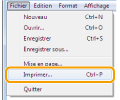
|
REMARQUE
|
|
Sous Windows 8/Server 2012, si l'on souhaite imprimer à partir de l'application Windows Store, afficher la barre des icônes sur la droite de l'écran et appuyer sur [
 Périphériques] → l'imprimante utilisée → [Imprimer]. Lorsque l'on imprime de cette façon, il est possible de définir une partie des fonctions d'impression uniquement. Périphériques] → l'imprimante utilisée → [Imprimer]. Lorsque l'on imprime de cette façon, il est possible de définir une partie des fonctions d'impression uniquement. |
3.
Sélectionnez votre imprimante sous [Nom] -> cliquez sur [Préférences] (ou [Propriétés]).
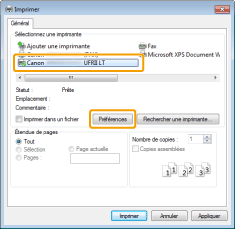
4.
Configurez les réglages requis dans l'écran du pilote d'imprimante -> cliquez sur [OK].
Cliquer sur les onglets, puis indiquer les éléments de votre choix.
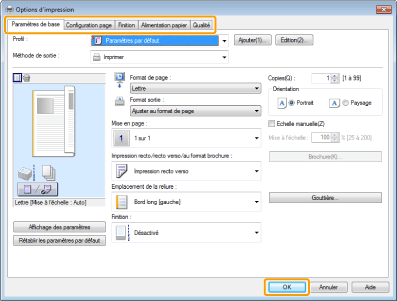
|
REMARQUE
|
|
Si la machine que vous utilisez prend en charge l'impression recto verso, le réglage par défaut est l'impression recto verso. Pour effectuer une impression recto uniquement, consultez l'aide en ligne. (Reportez-vous à "Affichage de l'aide en ligne".)
Pour en savoir plus sur les fonctions d'impression disponibles, reportez-vous à l'aide en ligne afin de connaître les réglages que vous pouvez configurer dans chaque onglet. (Consultez la rubrique "Affichage de l'aide en ligne".)
|
5.
Cliquez sur [Imprimer] (ou [OK]).
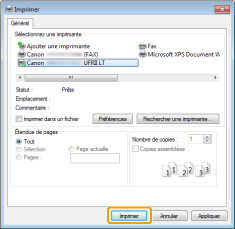
L'impression commence.